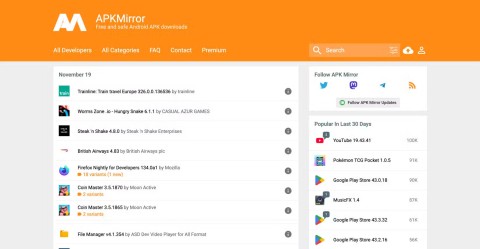APK คือรูปแบบไฟล์ที่ใช้ในการติดตั้งซอฟต์แวร์ (เกมแอปพลิเคชัน) บนอุปกรณ์ที่ใช้ระบบปฏิบัติการ Android ผ่าน Google Play ผู้ใช้สามารถดาวน์โหลดและติดตั้งส่วนเสริมแอพพลิเคชั่นหรือเกมใด ๆ ได้อย่างอิสระ แต่ข้อ จำกัด ประการหนึ่งของแอพสโตร์นี้คือไม่อนุญาตให้ผู้ใช้ดาวน์โหลดไฟล์ * .apk ไปยังคอมพิวเตอร์ของคุณ
วิธีลบประวัติการค้นหาบน Google Play
ตั้งรหัสผ่านสำหรับ Google Play Store
แก้ไข Google Play ไม่ทำงาน
บางครั้งด้วยเหตุผลบางประการที่ผู้ใช้ต้องดาวน์โหลดหรือบันทึกไฟล์ * .apk เหล่านี้ ลงใน คอมพิวเตอร์ส่วนบุคคล แต่ถ้า Google Play ไม่อนุญาตจะมีวิธีดาวน์โหลดไฟล์นี้หรือไม่? คำตอบคือใช่! และนั่นคือ APK Downloader - เครื่องมือสนับสนุนการดาวน์โหลดไฟล์ * .apk ออนไลน์ที่ มีประโยชน์อย่างยิ่ง
ดาวน์โหลดไฟล์ APK จริงๆแล้วมีหลายวิธี แต่ผู้ใช้จะต้องมีซอฟต์แวร์ช่วยเหลือซึ่งบางครั้งอาจทำให้รำคาญและเสียเวลาโดยไม่จำเป็น วันนี้ Download.com.vn จะแนะนำวิธีดาวน์โหลดไฟล์ * .apk ที่รวดเร็วและมีประสิทธิภาพที่สุดไปยังคอมพิวเตอร์ของคุณโดยไม่ต้องใช้ซอฟต์แวร์ใด ๆ
ขั้นตอนที่ 1: ขั้นแรกไปที่ Play Store เพื่อค้นหาแอพและเกมที่คุณกำลังมองหา แล้วค้นหาและเลือกสิ่งที่คุณต้องการ คัดลอกลิงก์ของ ดังภาพด้านล่าง:
ขั้นตอนที่ 2: ถัดไปการเข้าถึง เอพีเค Downloader เครื่องมือสนับสนุน คุณจะเห็นช่องว่างด้านล่าง ชื่อแพคเกจหรือ URL ของ Google Play , ใส่ลิงค์ที่คุณ เพียงแค่คัดลอกข้างต้นลงในช่องนี้และคลิก สร้างการเชื่อมโยงดาวน์โหลด
อินเทอร์เฟซหลักของ APK Downloader
ขั้นตอนที่ 3: รอสักครู่ APK Downloader จะให้ข้อมูลเกี่ยวกับผลิตภัณฑ์ที่คุณต้องการจากนั้นคุณสามารถ ดาวน์โหลดได้ทันที โดยคลิกที่เส้นสีน้ำเงินที่เรียกว่า คลิกที่นี่เพื่อดาวน์โหลด com.facebook katana ตอนนี้ เพื่อดาวน์โหลดไฟล์ apk ลงในคอมพิวเตอร์ของคุณ
หรือวิธีที่คุ้นเคยกว่าก็คือให้คุณ คลิก ขวา แล้วเลือก ดาวน์โหลดด้วย IDM
ขั้นตอนที่ 4: นอกจากนี้คุณยังสามารถลองตั้งค่า Internet Download Manager ให้รู้จักและดาวน์โหลดไฟล์นี้โดยอัตโนมัติโดย:
เปิดส่วนต่อประสาน IDM เลือก แท็บตัวเลือก
ในหน้าต่าง Internet Download Manager Configuration เลือกแท็บ File types จากนั้น พิมพ์ "apk" ในช่อง เริ่มดาวน์โหลดไฟล์ประเภทต่อไปนี้โดยอัตโนมัติ จากนั้น ตกลง เพื่อเสร็จสิ้น
หลังจากดาวน์โหลดเสร็จแล้วคุณสามารถ บันทึกไฟล์ * .apk ลงในทุกที่อุปกรณ์ที่ใช้ ระบบปฏิบัติการ Android ทำ (สมาร์ทโฟนแท็บเล็ต) เพื่อความสะดวกในการใช้งาน
บันทึก:
วิธีนี้ใช้ได้เฉพาะกับเกมส่วนเสริมหรือแอพที่ไม่มีค่าใช้จ่าย ควรใช้เบราว์เซอร์ Chrome เพื่อให้ได้คุณภาพและความเสถียร หากคอมพิวเตอร์ของคุณไม่ได้ติดตั้งเบราว์เซอร์นี้โปรด คลิกที่นี่ เพื่อดาวน์โหลด
คำแนะนำในการดาวน์โหลดไฟล์ APK ลงในคอมพิวเตอร์ของคุณ VIDEO